15-06-2014، 13:18
سونی با معرفی جدیدترین گوشی اندرویدی خود یعنی Z2 گامی دیگر برای فتح بازارهای گوشیهای اندرویدی برداشت.
همانطور که درگذشته به مشکلات برخی از این پرچمداران پرداختیم، در اینجا میخواهیم به بررسی ده نکته مثبت این گوشی سونی بپردازیم.
پس با ما همراه باشید.
1- چگونه از قابلیت کاهش نویز هدفونها در مکالمات لذت ببریم
هدفونهای سونی بانام MDR-NC31EM همراه با میکروفون داخلی مجزا در هر گوشی است. این میکروفونها وظیفه فعالسازی قابلیت Noise canceling یا کاهش نویز رادارند. شما میتوانید با رفتن به مسیر
2- چگونه نوتیفیکشن خود را شخصی بسازیم
اگر شما قسمت اعلانات یا نوتیفیکشن گوشی خود را ملاحظه کنید، در قسمت راست آن گزینهای با عنوان Quick Setting مشاهده میکنید. گزینه Edit را لمس کنید. در اینجا لیستی از ویژگیهایی که میتوانید در این قسمت قرار دهید و یا احیانا به دلیل عدم نیاز میخواهید حذف کنید را میبینید. علاوه بر این قسمت شما میتوانید از مسیر Settings > Personalization جهت مدیریت قسمت اعلانات و آیکونهای status bar خود نیز اقدام نمایید. اینجا شما معین میکنید که در قسمت اعلانات چه برنامهای بهعنوان اولین برنامه نمایش دادهشده و اطلاعات آن در نوار مربوط به اطلاعرسانی عیان شود.
3- چگونه عمر باتری خود را افزایش دهیم
شما میتوانید این تنظیمات را بر روی on و یا off قرار دهید؛ اما در اینجا تنظیماتی وجود دارد که کار کردن با آنها میتواند کمی جذاب باشد. این گزینه را لمس نمایید. تنظیماتی از سوی قسمت Low-Battery برای شما نمایان میشود؛ اما آپشن های Stamina Mode کمی متفاوتتر است. این قسمت به دستگاه اجازه میدهد تا با خاموش شدن صفحهنمایش و عدم استفاده از دستگاه، Wi-Fi و Mobile Data نیز خاموش شود. البته در این بخش شما میتوانید نرمافزارها و یا بخشهایی را که دوست دارید روشن مانده و یا فعال بمانند را نیز اضافه کنید.
4- چگونه عکسهایی خوب بگیریم
برای شروع شما با نگهداشتن دکمه اختصاصی که برای دوربین در نظر گرفتهشده است، میتوانید دوربین گوشی خود را فعال کنید. همین کار به شما کمک میکند تا تصاویر و مناظر زیبا را از دست نداده و بتوانید در سریعترین حالت ممکن به دوربین دسترسی پیدا کنید. واضح است که میتوانید با همین دکمه نیز عکسهای خود را بهراحتی ثبت نمایید.
علاوه بر این، دوربین زد۲ دارای ویژگیهای جذاب و جالبی برای عکس گرفتن در حالات مختلف است. حالتهایی برای گرفتن عکسهای بهتر مثلا از بیقراری و یا خندههای کودکان. اگر شما منوی دوربین را لمس نمایید (گوشه پایین سمت چپ)، گزینه Smile Shutter را میبینید. این گزینه را روی حالت On قرار دهید و سپس به صفحه دوربین بروید و منتظر باشید تا کودک شما بخندد! شما همچنین میتوانید از قابلیت TimeShift Burst استفاده کنید. با استفاده از این قابلیت، دوربین چند عکس را بهصورت پیاپی از سوژه شما گرفته و در انتها به شما اجازه میدهد تا بهترین عکس را از بین آنها انتخاب نمایید.
5- چگونه فیلمهایی با بهترین کیفیت بگیریم!
ضبط باکیفیت خارقالعاده 4K کمی در این گوشی ناامیدکننده است. متاسفانه شما میتوانید تنها به ضبط فیلمهایی کوتاه با فرمت 4k دلخوش کنید! در این حالت گوشی شما بهشدت داغکرده و باعث میشود تا خودبهخود گوشی حالت ضبط فیلم را متوقف سازد.
البته شما میتوانید با خیال راحت به ضبط فیلمهایی باکیفیت 1080p بپردازید. خب بازهم به منوی دوربین خود بروید. گزینهای بانام Steady Shot را مشاهده مینمایید. این گزینه در جهت ثبت عکس و فیلمهایی بدون لرزش به شما کمک شایانی خواهد کرد.
در انتهای لیست این آپشنها، شما گزینههایی میبینید که با استفاده از آنها میتوانید از دکمههای گوشی خود برای عکس و فیلم گرفتن کمک بگیرید. با استفاده از گزینه Use Volume Key میتوانید دکمههای کاهش و افزایش صدای گوشی خود را برای استفادههایی همچون زوم کردن و یا شاتر استفاده کنید.
6- چگونه از عکسها و فیلمهایمان در فضای ابری بک آپ بگیریم
PlayMemories Online به عکسها و فیلمهایتان دسترسی داشته باشید.
شما میتوانید از 5 گیگابایت فضای رایگان سونی برای ذخیرهسازی عکسها و فیلمهایتان بهصورت فول سایز استفاده کنید؛ اما جهت ذخیرهسازی عکسهایتان با طول 1920 (ریساز شده) محدودیتی برای شما وجود ندارد.
اگر شما به فضای بیشتری برای ذخیرهسازی انواع دیگر فایلهایتان نیاز دارید، میتوانید از 15 گیگابایت فضای Google Drive و یا ۲ گیگابایت فضای رایگان dropbox استفاده کنید.
7- چگونه گوشی خود را وارد تنظیمات خودکار کنید
نرمافزار Smart Connect بهصورت پیشفرض بر روی گوشی شما نصبشده است. اگر شما نرمافزار را اجرا نمایید، مشاهده خواهید کرد که میتوانید برای دستگاه خود اتفاقاتی را مشخص کرده و یا دستوراتی را برای آن تعریف نمایید. برای مثال میتوانید به گوشی خود دستور دهید که در بین ساعات 11 شب تا 8 صبح که بهطور مثال ساعات استراحت شماست، در حالت سایلنت قرار گیرد. یا برای گوشی مشخص کنید زمانی که فیش هدفون خود را وارد گوشی میکنید کدام نرمافزار برای شما فعال شود. در این قسمت میتوانید به ویژگیهایی جذاب زیادی دست پیدا کنید. ( البته این ویژگی را پیشتر در گوشی هایی نظیر G2 نیز دیده بودیم)
8- چگونه از Small apps استفاده کنیم
فلش پایین سمت چپ را لمس نمایید. گزینهای برای تغییر آنچه گفته شد در اختیار شما قرار میگیرد. شما همچنین میتوانید با لمس گزینه مثبت در بالای صفحه، اقدام به افزودن نرم ازفرهایی از طریق play store و یا ویدجت های نصبشده روی تلفن همراهتان نمایید.
9- چگونه نرمافزارها را مدیریت کنیم
شما میتوانید بهراحتی آیکون نرمافزارهای دلخواه را چند ثانیه لمس کرده و سپس در هرجایی از صفحهنمایش که خواستید قرار بدهید. شما همچنین میتوانید با قرار دادن آنها رویهم بر روی صفحهنمایش یک فولدر نیز بسازید. همچنین سونی برای چند آپشن خاص را نیز برای کشوی نرمافزارها در نظر گرفته است. شما با یک حرکت سریع به چپ و راست بر روی آیکون نرمافزارها، میتوانید گزینههایی همچون Search apps، طبقهبندی نرمافزارها بر اساس الفبا و یا استفاده بیشتر و یا حذف کردن آنها را ببینید.
10- چگونه صدای بلندگوها را بهبود ببخشیم
سونی در طراحی این گوشی، از کمپانی HTC بهره گرفته و اسپیکرهایی دوگانه را برای آن قرار داده است، اما باید بدانید بدون تنظیمات درست نمیتوانید صدای مطلوب را از بلندگوها دریافت کنید.
به مسیر Settings > Sound > Sound effects بروید. در اینجا میتوانید تنظیمات خوبی را در جهت بهبود صدای خروجی و یا کاهش نویز آنها انجام دهید. باکمی جستوجوی بیشتر به قسمت Sound enhancements میرسید که میتوانید به تنظیمات اصلی صدا نظیر XLoud برای افزایش صدا دسترسی پیدا کنید.
دیدن لینک ها برای شما امکان پذیر نیست. لطفا ثبت نام کنید یا وارد حساب خود شوید تا بتوانید لینک ها را ببینید.

با توجه به معرفی پرچمداران متفاوت کمپانیهای مختلف، خرید یک گوشی اندرویدی قوی در بازار کمی سخت شده است! تمامی این گوشیهای سطح بالا، هرکدام ویژگیهای خاص خود را داشته و سعی میکنند تا کاربران را بیشازپیش جذب کنند.
همانطور که درگذشته به مشکلات برخی از این پرچمداران پرداختیم، در اینجا میخواهیم به بررسی ده نکته مثبت این گوشی سونی بپردازیم.
پس با ما همراه باشید.
1- چگونه از قابلیت کاهش نویز هدفونها در مکالمات لذت ببریم
دیدن لینک ها برای شما امکان پذیر نیست. لطفا ثبت نام کنید یا وارد حساب خود شوید تا بتوانید لینک ها را ببینید.
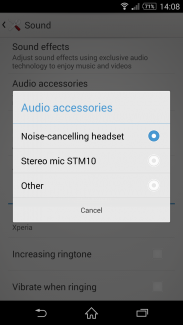
بههیچوجه به هدفونهای قرارگرفته در جعبه گوشی ایکس پریا زد۲ به چشم یک وسیله بیمصرف و بدردنخور نگاه نکنید.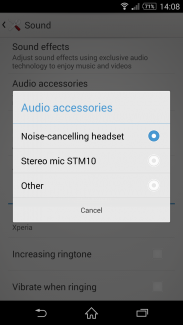
هدفونهای سونی بانام MDR-NC31EM همراه با میکروفون داخلی مجزا در هر گوشی است. این میکروفونها وظیفه فعالسازی قابلیت Noise canceling یا کاهش نویز رادارند. شما میتوانید با رفتن به مسیر
Settings > Sound > Audio accessories
میتوانید از دو قابلیتی که برای این منظور در اختیار شما قرار دادهشده است استفاده کنید. ضمنا شما با واردکردن فیش هدفون به گوشی خود، با پایین آوردن قسمت اعلانات گوشی نیز میتوانید به این قسمت دسترسی پیدا کنید.2- چگونه نوتیفیکشن خود را شخصی بسازیم
اگر شما قسمت اعلانات یا نوتیفیکشن گوشی خود را ملاحظه کنید، در قسمت راست آن گزینهای با عنوان Quick Setting مشاهده میکنید. گزینه Edit را لمس کنید. در اینجا لیستی از ویژگیهایی که میتوانید در این قسمت قرار دهید و یا احیانا به دلیل عدم نیاز میخواهید حذف کنید را میبینید. علاوه بر این قسمت شما میتوانید از مسیر Settings > Personalization جهت مدیریت قسمت اعلانات و آیکونهای status bar خود نیز اقدام نمایید. اینجا شما معین میکنید که در قسمت اعلانات چه برنامهای بهعنوان اولین برنامه نمایش دادهشده و اطلاعات آن در نوار مربوط به اطلاعرسانی عیان شود.
3- چگونه عمر باتری خود را افزایش دهیم
دیدن لینک ها برای شما امکان پذیر نیست. لطفا ثبت نام کنید یا وارد حساب خود شوید تا بتوانید لینک ها را ببینید.
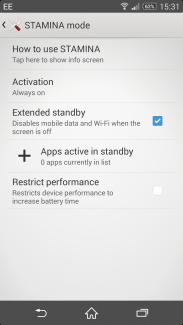
جهت افزایش طول عمر باتری درگوشیهای هوشمند مقالات زیادی نگاشته شده و نرمافزارهای زیادی نیز معرفیشده است؛ اما در اینجا سونی سعی کرده است تا با قرار دادن چند گزینه و آپشن این تنظیمات را به خود شما محول کند. به مسیر Settings > Power management بروید، در اینجا گزینهای بانام Stamina Mode و Low-Battery Mode را مشاهده کنید.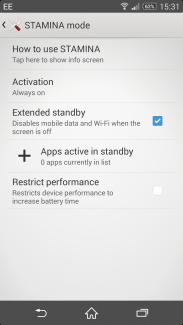
شما میتوانید این تنظیمات را بر روی on و یا off قرار دهید؛ اما در اینجا تنظیماتی وجود دارد که کار کردن با آنها میتواند کمی جذاب باشد. این گزینه را لمس نمایید. تنظیماتی از سوی قسمت Low-Battery برای شما نمایان میشود؛ اما آپشن های Stamina Mode کمی متفاوتتر است. این قسمت به دستگاه اجازه میدهد تا با خاموش شدن صفحهنمایش و عدم استفاده از دستگاه، Wi-Fi و Mobile Data نیز خاموش شود. البته در این بخش شما میتوانید نرمافزارها و یا بخشهایی را که دوست دارید روشن مانده و یا فعال بمانند را نیز اضافه کنید.
4- چگونه عکسهایی خوب بگیریم
برای شروع شما با نگهداشتن دکمه اختصاصی که برای دوربین در نظر گرفتهشده است، میتوانید دوربین گوشی خود را فعال کنید. همین کار به شما کمک میکند تا تصاویر و مناظر زیبا را از دست نداده و بتوانید در سریعترین حالت ممکن به دوربین دسترسی پیدا کنید. واضح است که میتوانید با همین دکمه نیز عکسهای خود را بهراحتی ثبت نمایید.
علاوه بر این، دوربین زد۲ دارای ویژگیهای جذاب و جالبی برای عکس گرفتن در حالات مختلف است. حالتهایی برای گرفتن عکسهای بهتر مثلا از بیقراری و یا خندههای کودکان. اگر شما منوی دوربین را لمس نمایید (گوشه پایین سمت چپ)، گزینه Smile Shutter را میبینید. این گزینه را روی حالت On قرار دهید و سپس به صفحه دوربین بروید و منتظر باشید تا کودک شما بخندد! شما همچنین میتوانید از قابلیت TimeShift Burst استفاده کنید. با استفاده از این قابلیت، دوربین چند عکس را بهصورت پیاپی از سوژه شما گرفته و در انتها به شما اجازه میدهد تا بهترین عکس را از بین آنها انتخاب نمایید.
5- چگونه فیلمهایی با بهترین کیفیت بگیریم!
ضبط باکیفیت خارقالعاده 4K کمی در این گوشی ناامیدکننده است. متاسفانه شما میتوانید تنها به ضبط فیلمهایی کوتاه با فرمت 4k دلخوش کنید! در این حالت گوشی شما بهشدت داغکرده و باعث میشود تا خودبهخود گوشی حالت ضبط فیلم را متوقف سازد.
البته شما میتوانید با خیال راحت به ضبط فیلمهایی باکیفیت 1080p بپردازید. خب بازهم به منوی دوربین خود بروید. گزینهای بانام Steady Shot را مشاهده مینمایید. این گزینه در جهت ثبت عکس و فیلمهایی بدون لرزش به شما کمک شایانی خواهد کرد.
در انتهای لیست این آپشنها، شما گزینههایی میبینید که با استفاده از آنها میتوانید از دکمههای گوشی خود برای عکس و فیلم گرفتن کمک بگیرید. با استفاده از گزینه Use Volume Key میتوانید دکمههای کاهش و افزایش صدای گوشی خود را برای استفادههایی همچون زوم کردن و یا شاتر استفاده کنید.
6- چگونه از عکسها و فیلمهایمان در فضای ابری بک آپ بگیریم
دیدن لینک ها برای شما امکان پذیر نیست. لطفا ثبت نام کنید یا وارد حساب خود شوید تا بتوانید لینک ها را ببینید.
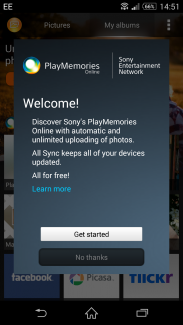
اگر شما نرمافزار آلبوم گوشیتان، جایی که فیلمها و عکسهایتان را بهطور پیشفرض در آنجا ذخیره میکنید، بازکنید، گزینهای با عنوان PlayMemories Online در پیشروی شما ظاهر خواهد شد. این یک سرویس رایگان است که از طرف شرکت سونی برای ذخیرهسازی و یا بک آپ گرفتن از عکسها و فیلمها بهصورت آنلاین در اختیار شما قرارگرفته است. شما از این طریق میتوانید با استفاده از مرورگر لپتاپ، گوشی و یا تبلتتان بهراحتی با استفاده از دیدن لینک ها برای شما امکان پذیر نیست. لطفا ثبت نام کنید یا وارد حساب خود شوید تا بتوانید لینک ها را ببینید.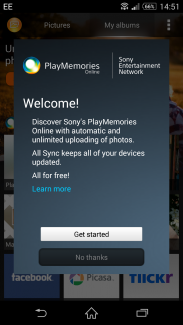
PlayMemories Online به عکسها و فیلمهایتان دسترسی داشته باشید.
شما میتوانید از 5 گیگابایت فضای رایگان سونی برای ذخیرهسازی عکسها و فیلمهایتان بهصورت فول سایز استفاده کنید؛ اما جهت ذخیرهسازی عکسهایتان با طول 1920 (ریساز شده) محدودیتی برای شما وجود ندارد.
اگر شما به فضای بیشتری برای ذخیرهسازی انواع دیگر فایلهایتان نیاز دارید، میتوانید از 15 گیگابایت فضای Google Drive و یا ۲ گیگابایت فضای رایگان dropbox استفاده کنید.
7- چگونه گوشی خود را وارد تنظیمات خودکار کنید
نرمافزار Smart Connect بهصورت پیشفرض بر روی گوشی شما نصبشده است. اگر شما نرمافزار را اجرا نمایید، مشاهده خواهید کرد که میتوانید برای دستگاه خود اتفاقاتی را مشخص کرده و یا دستوراتی را برای آن تعریف نمایید. برای مثال میتوانید به گوشی خود دستور دهید که در بین ساعات 11 شب تا 8 صبح که بهطور مثال ساعات استراحت شماست، در حالت سایلنت قرار گیرد. یا برای گوشی مشخص کنید زمانی که فیش هدفون خود را وارد گوشی میکنید کدام نرمافزار برای شما فعال شود. در این قسمت میتوانید به ویژگیهایی جذاب زیادی دست پیدا کنید. ( البته این ویژگی را پیشتر در گوشی هایی نظیر G2 نیز دیده بودیم)
8- چگونه از Small apps استفاده کنیم
دیدن لینک ها برای شما امکان پذیر نیست. لطفا ثبت نام کنید یا وارد حساب خود شوید تا بتوانید لینک ها را ببینید.
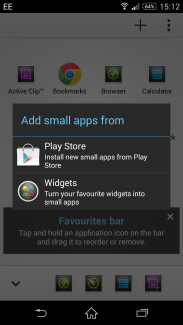
شما با لمس دکمه multitasking button میتوانید به قسمتی به نام small apps دسترسی پیدا کنید. این قسمت نرمافزارهای سبک را برای استفاده سریع شما همیشه باز نگه میدارد. نرمافزارهایی نظیر ماشینحساب، دفترچه یادداشت، مرورگر و یا تایمر.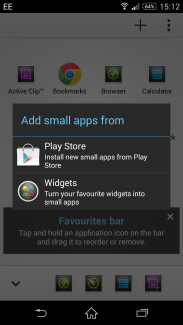
فلش پایین سمت چپ را لمس نمایید. گزینهای برای تغییر آنچه گفته شد در اختیار شما قرار میگیرد. شما همچنین میتوانید با لمس گزینه مثبت در بالای صفحه، اقدام به افزودن نرم ازفرهایی از طریق play store و یا ویدجت های نصبشده روی تلفن همراهتان نمایید.
9- چگونه نرمافزارها را مدیریت کنیم
شما میتوانید بهراحتی آیکون نرمافزارهای دلخواه را چند ثانیه لمس کرده و سپس در هرجایی از صفحهنمایش که خواستید قرار بدهید. شما همچنین میتوانید با قرار دادن آنها رویهم بر روی صفحهنمایش یک فولدر نیز بسازید. همچنین سونی برای چند آپشن خاص را نیز برای کشوی نرمافزارها در نظر گرفته است. شما با یک حرکت سریع به چپ و راست بر روی آیکون نرمافزارها، میتوانید گزینههایی همچون Search apps، طبقهبندی نرمافزارها بر اساس الفبا و یا استفاده بیشتر و یا حذف کردن آنها را ببینید.
10- چگونه صدای بلندگوها را بهبود ببخشیم
سونی در طراحی این گوشی، از کمپانی HTC بهره گرفته و اسپیکرهایی دوگانه را برای آن قرار داده است، اما باید بدانید بدون تنظیمات درست نمیتوانید صدای مطلوب را از بلندگوها دریافت کنید.
به مسیر Settings > Sound > Sound effects بروید. در اینجا میتوانید تنظیمات خوبی را در جهت بهبود صدای خروجی و یا کاهش نویز آنها انجام دهید. باکمی جستوجوی بیشتر به قسمت Sound enhancements میرسید که میتوانید به تنظیمات اصلی صدا نظیر XLoud برای افزایش صدا دسترسی پیدا کنید.

 بازی آنلاین
بازی آنلاین آپلود عکس
آپلود عکس





 B0z0rG
B0z0rG 
![[-] [-]](http://www.flashkhor.com/forum/images/collapse.gif)



